SURFER白化教程
- 格式:ppt
- 大小:1.02 MB
- 文档页数:8
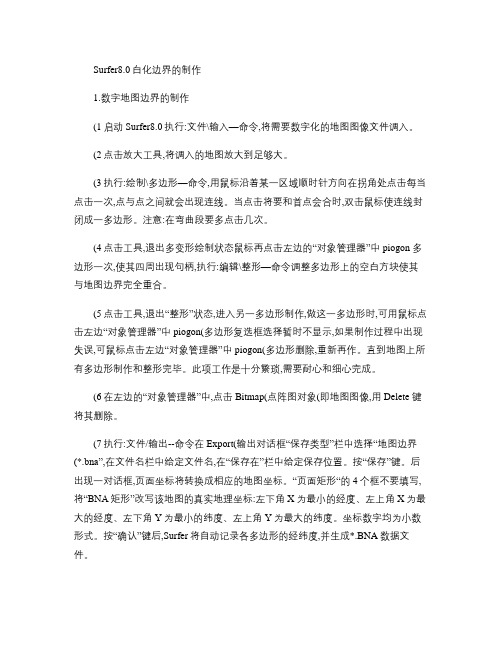
Surfer8.0白化边界的制作1.数字地图边界的制作(1启动Surfer8.0执行:文件\输入—命令,将需要数字化的地图图像文件调入。
(2点击放大工具,将调入的地图放大到足够大。
(3执行:绘制\多边形—命令,用鼠标沿着某一区域顺时针方向在拐角处点击每当点击一次,点与点之间就会出现连线。
当点击将要和首点会合时,双击鼠标使连线封闭成一多边形。
注意:在弯曲段要多点击几次。
(4点击工具,退出多变形绘制状态鼠标再点击左边的“对象管理器”中piogon 多边形一次,使其四周出现句柄,执行:编辑\整形—命令调整多边形上的空白方块使其与地图边界完全重合。
(5点击工具,退出“整形”状态,进入另一多边形制作,做这一多边形时,可用鼠标点击左边“对象管理器”中piogon(多边形复选框选择暂时不显示,如果制作过程中出现失误,可鼠标点击左边“对象管理器”中piogon(多边形删除,重新再作。
直到地图上所有多边形制作和整形完毕。
此项工作是十分繁琐,需要耐心和细心完成。
(6在左边的“对象管理器”中,点击Bitmap(点阵图对象(即地图图像,用Delete 键将其删除。
(7执行:文件/输出--命令在Export(输出对话框“保存类型”栏中选择“地图边界(*.bna”,在文件名栏中给定文件名,在“保存在”栏中给定保存位置。
按“保存”键。
后出现一对话框,页面坐标将转换成相应的地图坐标。
“页面矩形“的4个框不要填写,将“BNA矩形”改写该地图的真实地理坐标:左下角X为最小的经度、左上角X为最大的经度、左下角Y为最小的纬度、左上角Y为最大的纬度。
坐标数字均为小数形式。
按“确认”键后,Surfer将自动记录各多边形的经纬度,并生成*.BNA数据文件。
用多边形命令沿着地图外围点击后,进行整形。
但输出的文件格式不是bna,而是bln格式(保存类型选Golden Software白化*.bln。
运行菜单“地图”→“基面图”命令,打开相应的边界图文件(*.BLN文件,加载。
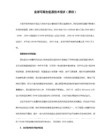

S u r f e r使用教程(总30页)--本页仅作为文档封面,使用时请直接删除即可----内页可以根据需求调整合适字体及大小--第3章绘图软件的使用软件运行环境及特点Golden Software Surfer (以下简称Surfer)是一款画三维图(等值线,image map,3d surface)的软件,是美国Golden Software公司的系列绘图软件之一。
该软件简单易学,可以在几分钟内学会主要内容,且其自带的英文帮助文件(help菜单)是相当完美且容易阅读的,对如何使用Surfer,解释的很详细,只要学过英语的人都可以很快上手。
Surfer的主要功能是绘制等值线图(contour map),是具有插值功能的绘图软件,因此,即使你的数据是不等间距的,依然可以用它作图。
此外它还可以绘制张贴图、分类张贴图、矢量图、影像图、线框图、3d surface map,等形式的图形,其功能是比较强大的。
Surfer的安装比较简单(目前,只有Windows操作系统下的版本,最为常用的是版本),只要按其提示缺省安装即可。
其安装软件的大小不到30M,一般的计算机硬件基本能够顺利使用该软件。
安装好Surfer以后,其环境界面如图3-1所示。
命令菜单绘图命令目标管理窗口工作区状态栏图3-1 软件界面软件界面及命令菜单Surfer软件的界面非常友好,继承了Windows操作系统软件的特点。
从图3-1中可以看到,其最上方为命令菜单,在命令菜单的下方是命令菜单中的快捷工具栏(共两行),左侧的空白区域为目标管理窗口,用来更加方便的管理绘制的各个图形要素,右侧的空白区域为工作区,用来绘制图形,最右侧的一个竖条工具栏是绘图命令的快捷方式。
下面详细介绍各个命令菜单的主要内容。
文件菜单(F)“文件菜单”如图3-2所示,主要是对文件进行操作,如文件的建立、加载、打印设置等。
图3-2 文件菜单新建—用来新建一个工作窗口,点击后即出现图 3-1界面。

Surfer11教程13_白化一个网格文件Surfer 11教程(第十三课)程贤辅翻译2012/12/16第十三课白化一个网格文件Surfer建立的网格文件总是长方形或者是正方形的。
当你需要的一个网格的轮廓线不是长方形或者正方形时,网格需要将某一部分白化。
“Grid|Blank(网格|白化)”命令利用一个形状不规则的.bln 边界文件和一个矩形的网格文件相互制约。
其结果是返回一个新的网格文件,它在边界处网格数据将消隐白化。
要显示一个将等值线图按基底图白化的白化文件:在前面的课程(叠加图形层)中,您创建了一个图形,它包括一个等值线图层、一个散点图层,以及三个基底图层。
而第一个基底图层中所显示的矩形区域是我们感兴趣的,而等值线图层显示的面积明显大于我们所需要的显示区域。
我们要使用白化命令,将创建一个新的网格文件,在这个矩形基底图以外的所有区域将全部白化。
在现有的图形上,在对象管理器中单击上面的两个基底图旁边的方框,将其中的勾去掉。
这就关闭了这些基底图的显示。
要白化该网格文件:1、白化之前,单击“File|Open(文件|打开)”命令。
选择“Demorect.bln”文件并点击“Open(打开)”。
该.BLN文件就在工作表中打开。
2、第一行显示的白化文件的头信息。
单元格A1中显示端点的总数(在本例中为5)。
B1单元格中显示的是白化标志。
白化标志可以是一个“0”,以指示白化外部,或者“1”,表示将要白化边界的内部。
我们是要白化矩形区域以外的部分,要确保白化标志的设置是否正确。
单元格B1中现在是显示零,符合要求,因此该文件不必修改可以关闭。
点击“File|Close(文件|关闭)”。
3、在场景窗口中,单击“Grid|Blank(网格|白化)”命令。
4、在“Open Grid(打开网格)”对话框中,选择Demogrid.grd 文件并点击“Open(打开)”, 这是用于创建原始等高线图的网格文件。
5、在接下来的“Open(打开)”文件对话框中,选择DemoRect.bln文件并打开它。

花了好几天,问了好多人,终于学会了,为了让大家少走弯路,特别是基面图数字化方面,把我会的教给大家。
基本步骤:1、建立原始excel数据(x, y, z)2、网格化,生成.grd 文件3、建初始等值线图4、导入底图对齐位置,或用图片建立基图5、将边界数字化保存为bln 文件6、白化原始的.grd,用.bln文件,生成网格文件out.grd7、用现在的网格文件重新生成等值线图8、将底图与等值线图合并开始讲解:1、2、3 步很简单,大家都会,得到原始的.grd。
第4 步、5 步,导入底图,先配准四个角坐标,成矩形,保存成bln 文件。
关了surfer,再开,然后用基面图”命令导入这个bln文件,再导入底图(就是JPG,然后右键数字化底图,点你要数字化的点(边界),保存成新的bln 文件,比如1.bln,这就是数字化的基面图了。
第6 步,网格-白化,选原始的.grd 和1.bln,生成out.grd。
第7步,重新开surfer,用基面图”命令导入1.bIn,再导入out.grd做等值线,按F2,点地图-覆盖地图(overlap map),最终生成等值线图。
再贴个数字化的bln文件和execI数据,随便练手的画的,包括海岸线和海岛线,是威海湾的,同在一个文件里,大家可以用记事本将下面文件保存成1.bln,用来练手。
25,1122.3,37.31122.1,37.55122.5,37.55122.4,37.51122.1,37.52.7,37.59122.6,37.56122.7,37.59122.,7122.2, 37.4 3122.4, 37.4 4122.6, 37.4 1122.8, 37.4 5122.5, 37.4 2122., 37.4 7122.5, 37.4 1122.8, 37.4 22., 37.4 4122.2, 37.4 3122.8, 37.4 1122.1,7122.8, 37.4 1122.9, 37.4 22.4, 37.4 22.4, 37.3119, 1122.5, 37.5 3122.4, 37.4 4122.3, 37.4 122.8, 37.4 9122.6, 37.4 2122.4, 37.4 122.3, 37.4 8122.8,122.1,37.422.1,37.58122.9,37.59122.6,37.55122.,37.58122.4,37.58122.1,37.54122.6,37.59122.9,37.53122.7,37.522.4,37.原始数据YX 122.17122.17537.46Z0.10.2122.1837.480.3122.1737.470.4122.1537.50.2 站位图也用一样的方式制图。

第3章Surfer8.0绘图软件的使用3.1 软件运行环境及特点Golden Software Surfer 8.0 (以下简称Surfer)是一款画三维图(等值线,image map,3d surface)的软件,是美国Golden Software公司的系列绘图软件之一。
该软件简单易学,可以在几分钟内学会主要内容,且其自带的英文帮助文件(help菜单)是相当完美且容易阅读的,对如何使用Surfer,解释的很详细,只要学过英语的人都可以很快上手。
Surfer的主要功能是绘制等值线图(contour map),是具有插值功能的绘图软件,因此,即使你的数据是不等间距的,依然可以用它作图。
此外它还可以绘制张贴图、分类张贴图、矢量图、影像图、线框图、3d surface map,等形式的图形,其功能是比较强大的。
Surfer的安装比较简单(目前,只有Windows操作系统下的版本,最为常用的是8.0版本),只要按其提示缺省安装即可。
其安装软件的大小不到30M,一般的计算机硬件基本能够顺利使用该软件。
安装好Surfer以后,其环境界面如图3-1所示。
命令菜单绘图命令目标管理窗口工作区状态栏图3-1 Surfer8.0软件界面3.2 软件界面及命令菜单Surfer软件的界面非常友好,继承了Windows操作系统软件的特点。
从图3-1中可以看到,其最上方为命令菜单,在命令菜单的下方是命令菜单中的快捷工具栏(共两行),左侧的空白区域为目标管理窗口,用来更加方便的管理绘制的各个图形要素,右侧的空白区域为工作区,用来绘制图形,最右侧的一个竖条工具栏是绘图命令的快捷方式。
下面详细介绍各个命令菜单的主要内容。
3.2.1文件菜单(F)“文件菜单”如图3-2所示,主要是对文件进行操作,如文件的建立、加载、打印设置等。
图3-2 文件菜单新建—用来新建一个工作窗口,点击后即出现图3-1界面。
打开—打开一个已经存在的Surfer可以识别的文件。
第3章Surfer8.0绘图软件的使用3.1 软件运行环境及特点Golden Software Surfer 8.0 (以下简称Surfer)是一款画三维图(等值线,image map,3d surface)的软件,是美国Golden Software公司的系列绘图软件之一。
该软件简单易学,可以在几分钟内学会主要内容,且其自带的英文帮助文件(help菜单)是相当完美且容易阅读的,对如何使用Surfer,解释的很详细,只要学过英语的人都可以很快上手。
Surfer的主要功能是绘制等值线图(contour map),是具有插值功能的绘图软件,因此,即使你的数据是不等间距的,依然可以用它作图。
此外它还可以绘制张贴图、分类张贴图、矢量图、影像图、线框图、3d surface map,等形式的图形,其功能是比较强大的。
Surfer的安装比较简单(目前,只有Windows操作系统下的版本,最为常用的是8.0版本),只要按其提示缺省安装即可。
其安装软件的大小不到30M,一般的计算机硬件基本能够顺利使用该软件。
安装好Surfer以后,其环境界面如图3-1所示。
命令菜单绘图命令目标管理窗口工作区状态栏图3-1 Surfer8.0软件界面3.2 软件界面及命令菜单Surfer软件的界面非常友好,继承了Windows操作系统软件的特点。
从图3-1中可以看到,其最上方为命令菜单,在命令菜单的下方是命令菜单中的快捷工具栏(共两行),左侧的空白区域为目标管理窗口,用来更加方便的管理绘制的各个图形要素,右侧的空白区域为工作区,用来绘制图形,最右侧的一个竖条工具栏是绘图命令的快捷方式。
下面详细介绍各个命令菜单的主要内容。
3.2.1文件菜单(F)“文件菜单”如图3-2所示,主要是对文件进行操作,如文件的建立、加载、打印设置等。
图3-2 文件菜单新建—用来新建一个工作窗口,点击后即出现图3-1界面。
打开—打开一个已经存在的Surfer可以识别的文件。
花了好几天,问了好多人,终于学会了,为了让大家少走弯路,特别是基面图数字化方面,把我会的教给大家。
基本步骤:1、建立原始excel数据(x,y,z)2、网格化,生成.grd文件3、建初始等值线图4、导入底图对齐位置,或用图片建立基图5、将边界数字化保存为bln文件6、白化原始的.grd,用.bln文件,生成网格文件out.grd7、用现在的网格文件重新生成等值线图8、将底图与等值线图合并开始讲解:1、2、3步很简单,大家都会,得到原始的.grd。
第4步、5步,导入底图,先配准四个角坐标,成矩形,保存成bln文件。
关了surfer,再开,然后用“基面图”命令导入这个bln文件,再导入底图(就是JPG),然后右键数字化底图,点你要数字化的点(边界),保存成新的bln文件,比如1.bln,这就是数字化的基面图了。
第6步,网格-白化,选原始的.grd和1.bln,生成out.grd。
第7步,重新开surfer,用“基面图”命令导入1.bln,再导入out.grd做等值线,按F2,点地图-覆盖地图(overlap map),最终生成等值线图。
再贴个数字化的bln文件和execl数据,随便练手的画的,包括海岸线和海岛线,是威海湾的,同在一个文件里,大家可以用记事本将下面文件保存成1.bln,用来练手。
25,1122.096319783, 37.3954059931122.095853841, 37.5351873235122.154096065, 37.5351873235122.154561984, 37.5240048021122.144311371, 37.5188795071122.137322307, 37.5142201309122.125673866, 37.5114245006122.123810097, 37.5058332399122.12427604, 37.4965144877122.127537612, 37.4937188573122.136856364, 37.4871957354 122.137788226, 37.4732176071 122.138254168, 37.4611032245 122.139651995, 37.4494547842 122.14757292, 37.4443294657 122.154096065, 37.4410678931 122.166210448, 37.4373404016 122.174131373, 37.4354766324 122.188109502, 37.4368744593 122.195564508, 37.4387382051 122.204883261, 37.4443294657 122.211872348, 37.4522503911 122.226316419, 37.4545800792 122.234237344, 37.4545800792 122.234237344, 37.3954059931 19,1122.157357615, 37.5025716673 122.159221384, 37.4983782334 122.159687303, 37.493252915 122.166210448, 37.4946507419 122.174597316, 37.4951166842 122.179722634, 37.493252915122.187643583, 37.4923210538 122.195564508, 37.493252915 122.198826081, 37.49698043 122.198826081, 37.5011738638 122.192302959, 37.5058332399 122.189041386, 37.5067651245 122.18158638, 37.5100266738 122.176927004, 37.5100266738 122.173665431, 37.5072310434 122.168540136, 37.5058332399 122.164346679, 37.5049013553 122.160619187, 37.5030376096 122.159221384, 37.5035035519原始数据Y ZX122.1937.470.1122.17537.460.2122.1837.480.3122.1737.470.4122.1537.50.2站位图也用一样的方式制图。
surfer15教程1、等高线的绘制2、在等高线图上加背景地图3、图件白化(blank)4、数据文件统计功能5、粘贴和分类粘贴子图6、生成向量图7、图形输出8、辅助功能:用函数直接作图、标注文字、画简单的图形等。
1开启Surfer,Open Excel文件,输入XYZ三组数据,一般来说Column A为X, Column B为Y,Column C为Z。
2网格化Grid,Datat,选取要网格化的Excel档,网格化完毕后存成GRD档。
3选择要画的MAP图形,如Contour Map等高线图,选取GRD档就会看到结果就是这么简单!--若您要更改设定,往图形中央快点两下,即会显示出参数设定窗口1、双击安装文件,首先开始解压2、进入Surfer 15安装界面,选择安装位置和创建桌面快捷方式3、阅读许可协议,勾选“I have read”4、选择安装位置5、选择开始菜单文件夹6、是否加入改进体验计划7、安装中8、稍等片刻,安装完成即可--Contour Maps 可做等高线图,结果可输出成3D DXF--3D Wireframe Maps 可做三维网格图--3D Surface Maps 可做三维表面图--Post Maps 可做三维张贴图文字标注--Shaded Relief Maps 可做阴影图,具有相片质量--Image Maps 可做影像图,可以做细腻的色阶处理--Vector Maps 可做向量图,--Base Maps 可输入底图以便搭配3D图型--Overlap Maps 可将图型重叠--Overlap Maps 可将地面影像图与3D Surface重叠--Gridding 可选择多种方格化功能--Output 图型输出可选CGM、DXF、BMP、GIF、EPS、HPGL等--Worksheet 数据输入可用Lotus、Excel、ASCII--Text 文字可用上下标、数学符号、线型符号、颜色都可定义--可以和Grapher搭配,将剖面结果输出成Grapher之XY图形。